Kaip perkelti failus iš „Windows“ į „iPhone“ arba „iPad“

Norite sužinoti, kaip perkelti failus iš „Windows“ į „iPhone“ arba „iPad“ įrenginius? Šis išsamus gidas padeda jums tai padaryti be vargo.
Kai dalyvaujate „Zoom“ susitikime, paprastai turite įjungtą mikrofoną ir galbūt internetinę kamerą. Kaip beveik visi gali patirti tam tikru susitikimo momentu, gyvenimas vyksta fone, todėl staiga gali tekti naudoti susitikimo valdiklius ir neturėti laiko ieškoti nutildymo mikrofono arba išjungti internetinės kameros mygtuką. Naudinga, kad šie valdikliai ir kiti susitikimo valdikliai būtų nuolat matomi.
Pagrindiniai du asmeniniai susitikimo valdikliai yra garso ir vaizdo valdikliai, esantys susitikimo mastelio keitimo lango apačioje, kairėje. Šie du mygtukai leidžia nutildyti mikrofoną ir išjungti internetinę kamerą vienu paspaudimu. Taip pat galite spustelėti išplėtimo rodyklę, kad sukonfigūruotumėte įrenginius, kuriuos norite naudoti garso ir žiniatinklio kameros įvestims ir garso išvestims. Jei esate susitikimo šeimininkas, taip pat turėsite „Saugumo“ valdiklį, leidžiantį sukonfigūruoti tam tikrus dalyvio leidimus ir įjungti tokias funkcijas kaip skambučio laukimo kambarys.
Valdiklis „Dalyviai“ leidžia matyti susitikimo dalyvių sąrašą susitikimo lango dešinėje ir nukopijuoti kvietimo į susitikimą nuorodą. Valdiklis „Pokalbiai“ atidaro susitikimo pokalbių kambarį susitikimo lango dešinėje. Valdiklis „Bendrinti ekraną“ leidžia pasirinkti, kaip bendrinti ekraną. Valdiklis „Įrašyti“ leidžia įrašyti susitikimo kopiją. Valdiklis „Reakcijos“ leidžia internetinės kameros kampe rodyti vieną iš šešių jaustukų.
Kad visi šie valdikliai būtų automatiškai matomi kiekvieno susitikimo pradžioje ir viso susitikimo metu, turite pereiti į „Zoom“ nustatymus spustelėdami naudotojo piktogramą viršutiniame dešiniajame kampe, tada spustelėdami „Nustatymai“.
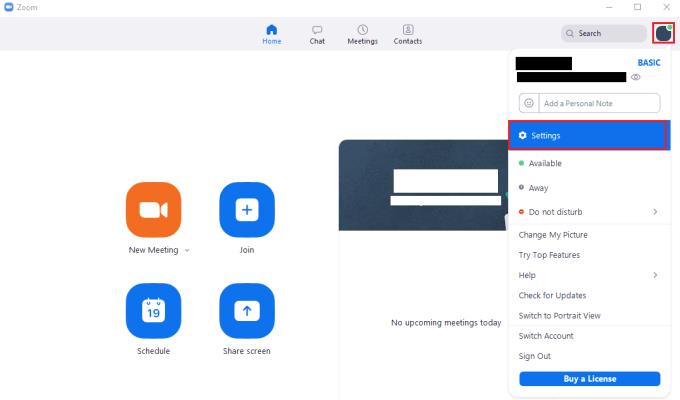
Norėdami pasiekti „Zoom“ nustatymus, spustelėkite savo vartotojo piktogramą, tada išskleidžiamajame meniu spustelėkite „Nustatymai“.
Nustatymuose pažymėkite žymės langelį „Visada rodyti susitikimo valdiklius“, kurį galite rasti kaip septintą nustatymą skirtuke „Bendra“.
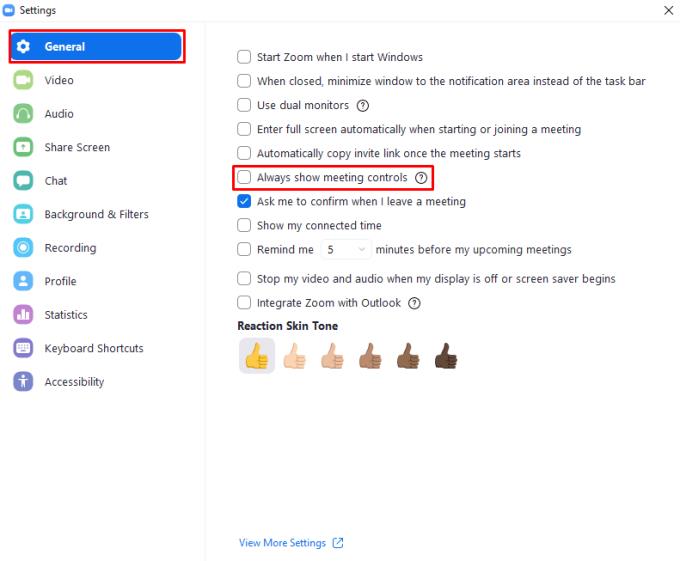
Kad susitikimo valdikliai visada būtų automatiškai matomi visuose susitikimuose, įgalinkite „Visada rodyti susitikimo valdiklius“.
Norite sužinoti, kaip perkelti failus iš „Windows“ į „iPhone“ arba „iPad“ įrenginius? Šis išsamus gidas padeda jums tai padaryti be vargo.
Konfigūruodami tamsų režimą Android, gausite akims malonesnę temą. Jei turite žiūrėti į telefoną tamsioje aplinkoje, greičiausiai jums reikia nuo jo nusukti akis, nes šviesus režimas vargina. Naudodami tamsų režimą „Opera“ naršyklėje Android sutaupysite energijos ir sužinosite, kaip sukonfigūruoti tamsų režimą.
Išvalykite adresų juostos URL istoriją „Firefox“ ir išlaikykite savo sesijas privačias, sekdami šiuos greitus ir paprastus veiksmus.
Pasidžiaukite savo „Zoom“ susitikimais su keliomis linksmomis filtrų galimybėmis. Pridėkite aureolę arba atrodite kaip vienaragis per savo „Zoom“ susitikimus su šiais juokingais filtrais.
Kai išgirsite žodį slapukai, galbūt pagalvosite apie šokoladinius sausainius. Bet yra ir tokių, kuriuos rasite naršyklėse, padedančių jums sklandžiai naršyti. Šiame straipsnyje sužinosite, kaip sukonfigūruoti slapukų nuostatas Opera naršyklėje Android.
Kaip įjungti skelbimų blokatorių jūsų Android įrenginyje ir maksimaliai išnaudoti invazinių skelbimų parinktį Kiwi naršyklėje.
Žinodami, kaip pakeisti „Facebook“ privatumo nustatymus telefone ar planšetėje, lengviau valdysite savo paskyrą.
Ieškoti tinkamos kortelės kišenėje ar piniginėje gali būti tikras iššūkis. Pastaraisiais metais daugelis įmonių kūrė ir pristatė bekontaktės mokėjimo sprendimus.
Daugelis naujienų straipsnių minimi „tamsusis internetas“, tačiau labai mažai tikrai kalba apie tai, kaip jį pasiekti. Tai daugiausia dėl to, kad daugelis svetainių ten talpina neteisėtą turinį.
Jei USB garsai kyla be jokios priežasties, yra keli metodai, kuriuos galite naudoti, kad atsikratytumėte šio fantominio atjungto įrenginio garso.







